삼성 갤럭시 스마트폰을 사용하여 자주 통화하는 사람의 연락처를 찾아 전화를 하면 시간이 소비됩니다. 번호를 알고 있다면 입력해서 전화를 걸 수도 있지만 그 보다 더 빠르게 전화를 걸 수 있는 방법으로 단축번호를 설정하는 것입니다. 자주 통화하는 친구나 가족 연락처에 단축번호를 설정하면 단축번호를 누르면 설정된 연락처로 전화를 걸게 됩니다.
삼성 갤럭시 단축번호 설정하는 법에 대해 알려드리겠습니다.
갤럭시 단축번호 설정 방법
핸드폰을 켠 후 전화 앱을 실행합니다. 그리고 오른쪽 위에 있는 점 3개 아이콘을 클릭합니다. 그럼 아래 작은 창이 나오는데 거기서 단축번호를 클릭합니다.
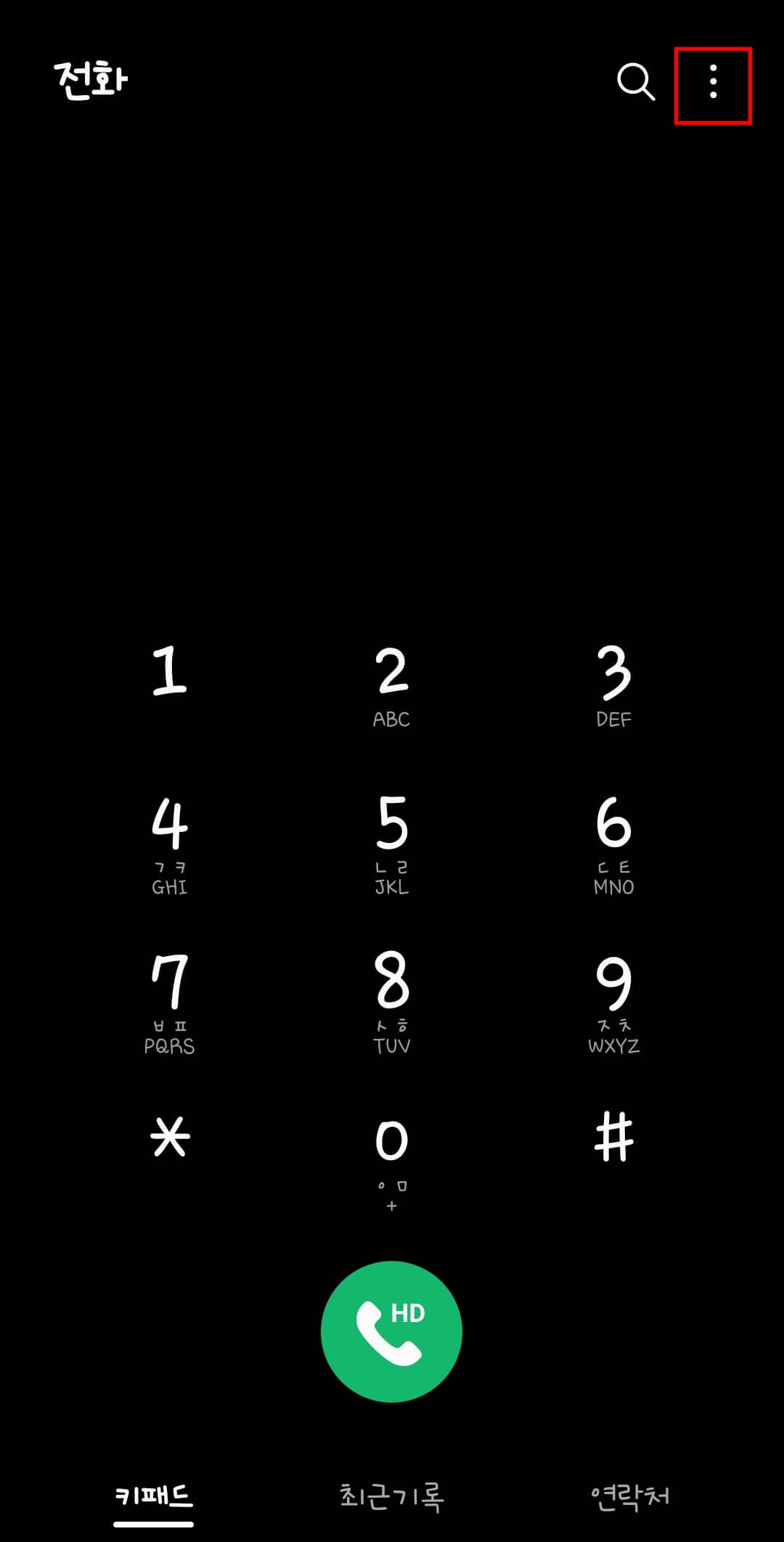
단축번호 지정은 먼저 00번호 부터 999번 까지 단축번호를 설정할 수 있습니다. 저는 이미 단축번호를 설정해 놓았기 때문에 아래 연락처들이 보입니다. 원하는 단축번호를 선택한 후 등록된 연락처 이름이나 번호를 입력하거나 아니면 오른쪽에 있는 사람 아이콘을 클릭합니다.
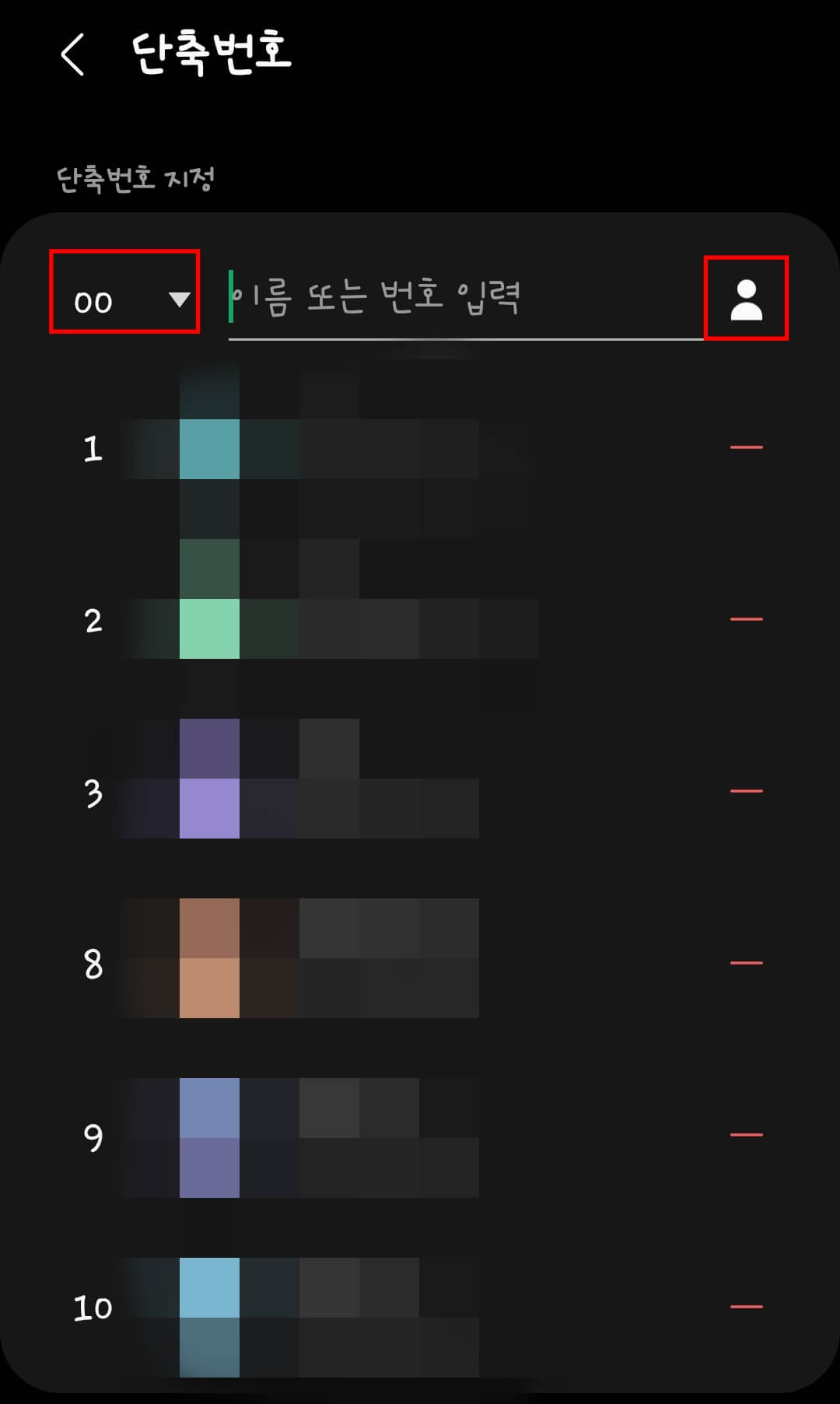
단축번호는 00부터 시작합니다. 저는 설정된 단축번호가 있기 때문에 설정 안 된 단축번호가 보입니다. 이중 원하는 단축번호를 선택하면 됩니다.
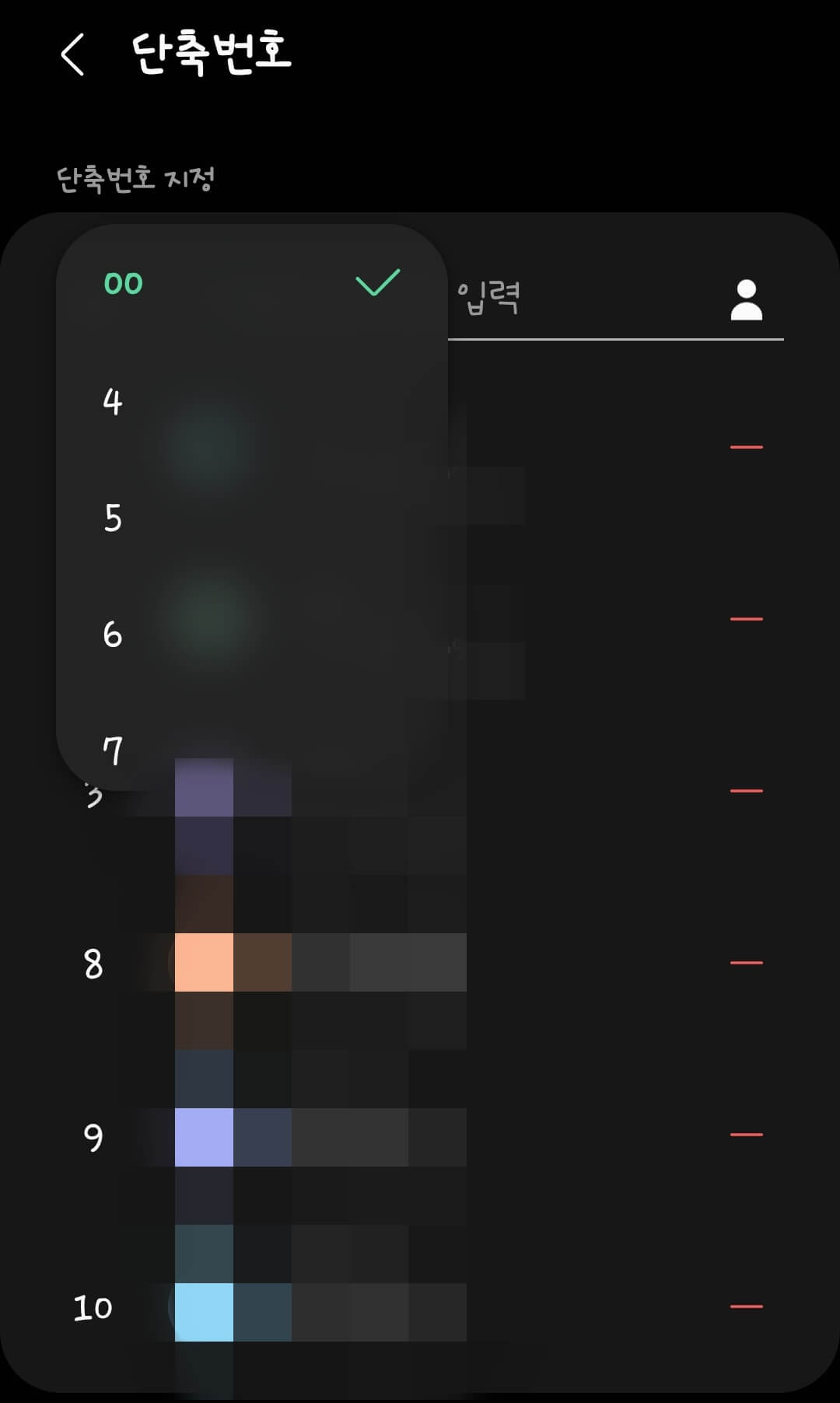
사람 아이콘을 클릭하면 연락처 목록이 나옵니다. 이중 단축번호를 설정할 연락처를 선택합니다. 그럼 단축번호가 설정됩니다. 이런 식으로 단축번호를 설정하면 됩니다. 만약 단축번호 설정된 것을 삭제하고 싶다면 단축번호에 설정된 연락처 옆에 있는 - 아이콘을 클릭하면 바로 삭제됩니다.
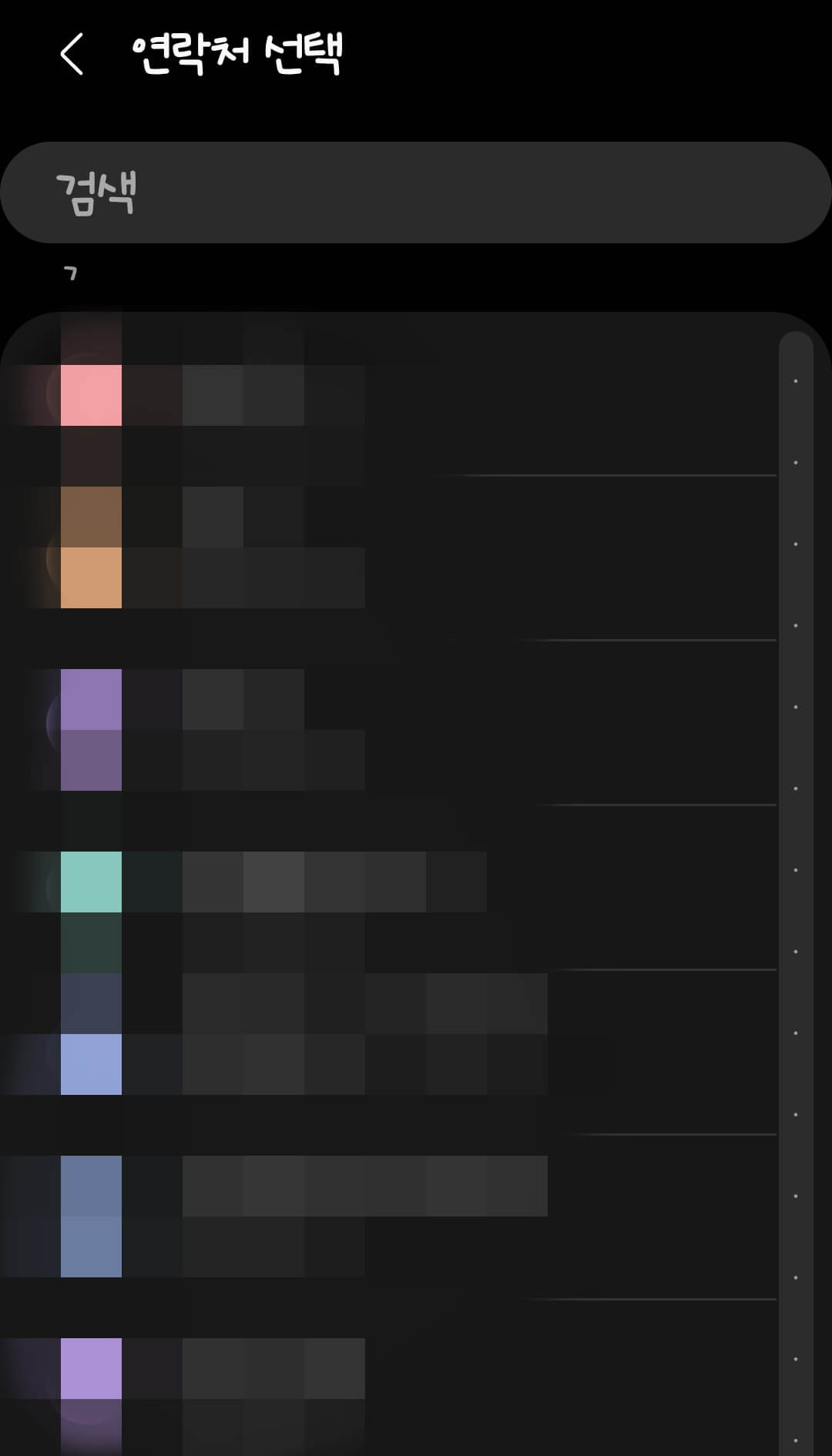
삼성 갤럭시 스마트폰 단축번호 설정하는 방법에 대해 알려드렸습니다. 단축번호를 설정하면 설정된 단축번호를 2초 정도 꾹 누르면 바로 설정된 번호로 전화가 걸립니다.
알수록 편리한 정보
'IT 정보' 카테고리의 다른 글
| 한글 표 크기 맞추기 (0) | 2022.08.15 |
|---|---|
| 타오바오 이미지검색 모바일에서 하는 법 (0) | 2022.08.15 |
| 유튜브 구독 정보 공개 비공개 설정 하는 법 (0) | 2022.08.09 |
| 카카오뱅크 금액 숨기기 하는 법 (0) | 2022.08.09 |
| 컴퓨터 윈도우 사진 용량 줄이기 (0) | 2022.08.05 |



